A Vizio TV-k népszerűek a kiváló minőségű kép- és hangminőségük miatt, de néha a felhasználóknak problémáik adódhatnak a Wi-Fi hálózathoz való csatlakozással.
Ha Vizio TV-je nem csatlakozik a Wi-Fi-hez, van néhány gyors és egyszerű megoldás, amelyet kipróbálhat. Először is ellenőrizze, hogy a Wi-Fi hálózat megfelelően működik-e, és csatlakozzon hozzá egy másik eszközzel.
Ezután győződjön meg arról, hogy a Vizio TV a Wi-Fi hálózat hatótávolságán belül van, és hogy a TV Wi-Fi-beállításai megfelelőek. Megpróbálhatja a Wi-Fi router alaphelyzetbe állítását és a TV újraindítását is. Ha a probléma továbbra is fennáll, ellenőrizze, hogy van-e elérhető firmware-frissítés a TV-hez.
Ebben a cikkben megvizsgáljuk a probléma néhány leggyakoribb okát, és bemutatunk néhány megoldást, amelyek segítségével pillanatok alatt visszatérhet kedvenc műsorai és filmjei streameléséhez. Olvasson tovább, hogy részletes információkat kapjon a Vizio TV nem csatlakozik a wifi-hez.
Okok, amelyek miatt a Vizio TV nem csatlakozik a wifi-hez
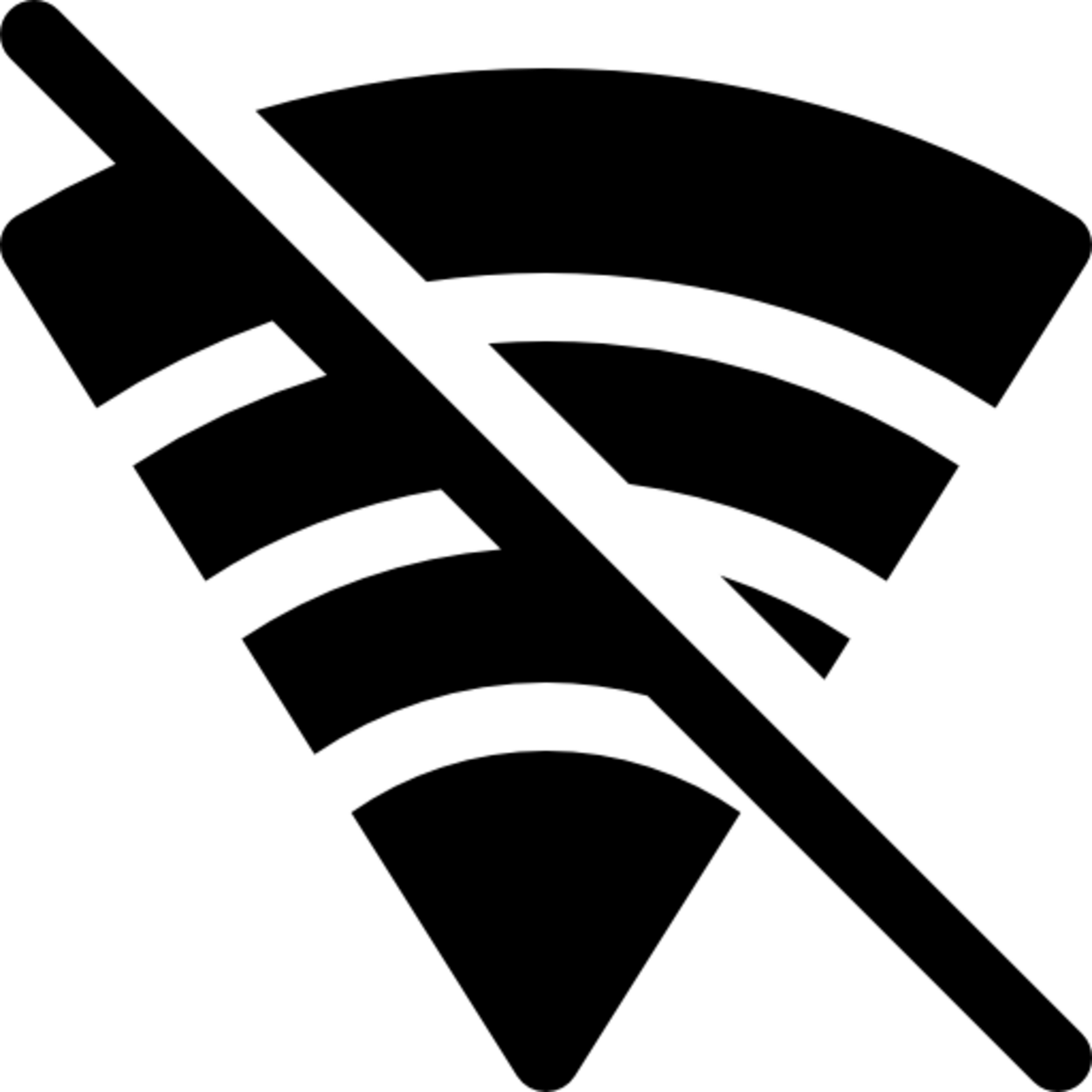
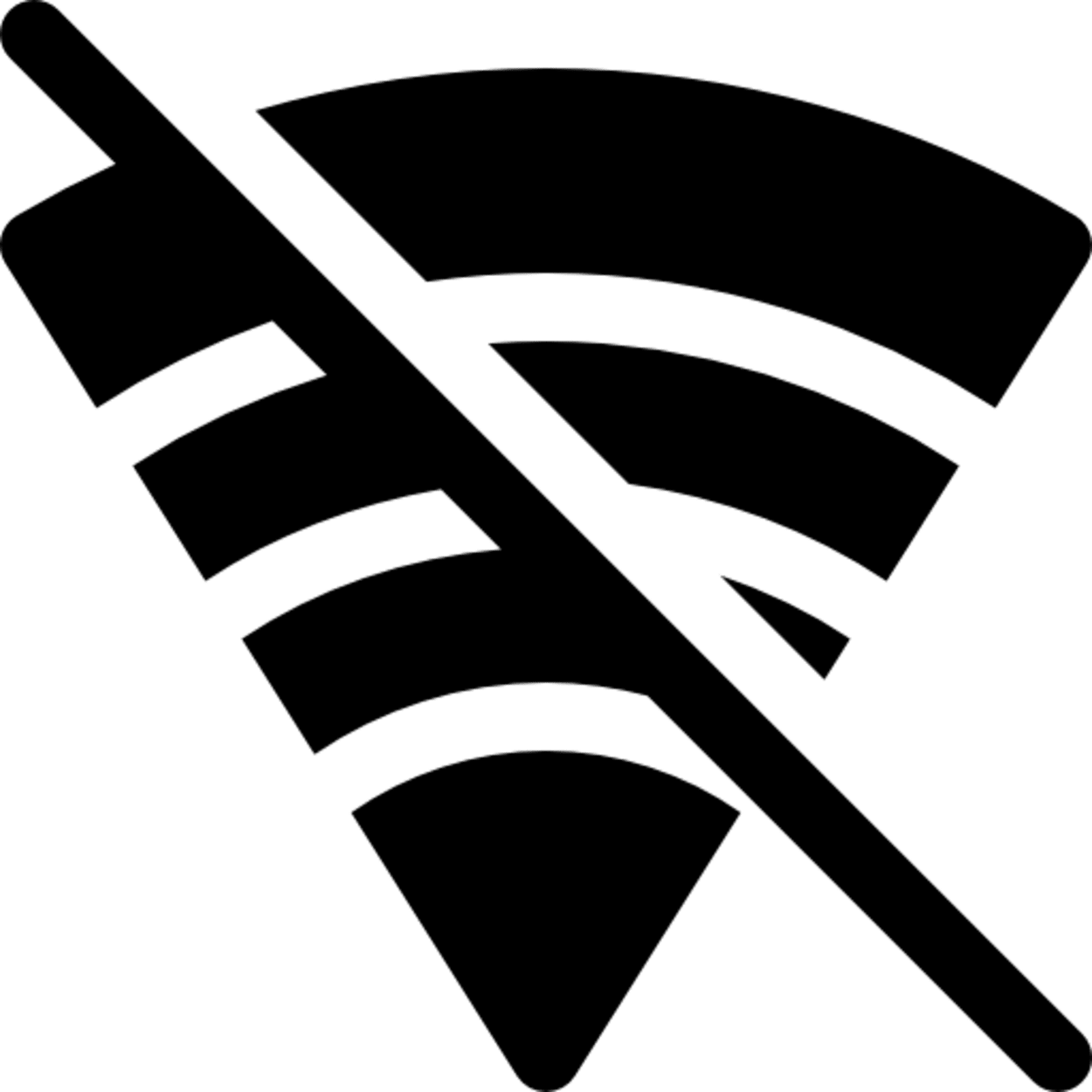
Okok, amelyek miatt a Vizio TV nem csatlakozik a Wi-Fi-hez
A Vizio TV-k kiváló minőségű képükről és hangzásukról ismertek, ezért népszerű választásnak számítanak a fogyasztók körében.
Néha azonban a felhasználók problémákat tapasztalhatnak Vizio TV készülékük Wi-Fi hálózathoz való csatlakoztatásával kapcsolatban. Ha gondjai vannak azzal, hogy Vizio TV-je csatlakozzon a Wi-fi hálózathoz, nincs egyedül.
| Gyenge wifi jel | Az egyik leggyakoribb oka annak, hogy a Vizio TV nem csatlakozik a Wi-Fi hálózathoz, a gyenge Wi-Fi jel. Ha a TV messze van a Wi-Fi routerétől, vagy falak vagy más akadályok blokkolják a jelet, előfordulhat, hogy a TV nem tud csatlakozni a hálózathoz. Ebben az esetben megpróbálhatja közelebb vinni a tévét a routerhez, vagy megszüntetheti a jelet blokkoló akadályokat. |
| Helytelen wifi beállítások | Győződjön meg arról, hogy a televízió a megfelelő Wi-Fi hálózatra van állítva, és hogy a Wi-Fi beállítások megfelelőek. Ez magában foglalja a hálózat nevét (SSID) és a jelszót. Ellenőrizze kétszer is, hogy a helyes adatokat adta-e meg, és hogy a Wi-Fi hálózat nincs-e elrejtve. |
| Routerproblémák | Előfordulhat, hogy a probléma nem a tévével, hanem a Wi-Fi routerrel van. Győződjön meg róla, hogy a router megfelelően van-e konfigurálva, és hogy csatlakozik-e az internethez. Megpróbálhatja a router alaphelyzetbe állítását és a TV újraindítását, hátha ez megoldja a problémát. |
| Más eszközök által okozott interferencia | Egy másik lehetséges oka annak, hogy a Vizio TV nem csatlakozik a Wi-Fihez, a más eszközök által okozott interferencia. Az olyan elektronikus eszközök, mint a mikrohullámú sütők, vezeték nélküli telefonok és más Wi-Fi hálózatok zavarhatják a TV Wi-Fi jelét. Ennek mint lehetséges oknak a kiküszöbölése érdekében próbálja meg kikapcsolni a TV vagy a router közelében található egyéb elektronikus eszközöket. |
| Firmware-frissítések | Lehetséges, hogy a TV firmware-ével van probléma. A Vizio időnként firmware-frissítéseket ad ki a hibák kijavítása és a teljesítmény javítása érdekében. Ha ellenőrizni szeretné, hogy vannak-e elérhető frissítések, lépjen a tévé „Menü” menüpontjába, majd válassza a „Rendszer”, majd a „Frissítések keresése” menüpontot. Ha van elérhető frissítés, kövesse a képernyőn megjelenő utasításokat a telepítéshez. |
| A TV nem kompatibilis | Előfordulhat, hogy egyes régebbi Vizio TV-modellek nem kompatibilisek a legújabb Wi-Fi szabványokkal, ami kapcsolódási problémákat okozhat. Ha a tévé nem csatlakozik a Wi-Fi hálózathoz, ellenőrizze a modellszámot, és a tévé kézikönyvében vagy a Vizio weboldalán tájékozódjon arról, hogy a készülék támogatja-e a Wi-Fi hálózat szabványait. |
| Hálózati biztonság | Egyes Wi-Fi hálózatok magas szintű biztonsággal rendelkezhetnek, ami megakadályozhatja, hogy egyes eszközök csatlakozzanak a hálózathoz. Győződjön meg arról, hogy a Wi-Fi hálózat úgy van-e beállítva, hogy a TV csatlakozhasson. Ellenőrizheti az útválasztó beállításait, vagy segítségért fordulhat internetszolgáltatójához. |
| A TV meghibásodott | Bizonyos esetekben a probléma magával a tévével lehet kapcsolatos. Ha a fenti megoldások mindegyikét kipróbálta, és még mindig nem tudja csatlakoztatni Vizio TV-jét a Wi-Fi-hez, lehetséges, hogy a TV meghibásodott. További segítségért forduljon a Vizio ügyfélszolgálatához. |
A Wi-Fihez nem csatlakozó Vizio TV hibaelhárítása
Ha a Vizio TV nem csatlakozik a wifi-hez, több lépést is tehet a hibaelhárítás és a probléma megoldása érdekében. Az alábbiakban néhány gyakori megoldást mutatunk be, amelyek segíthetnek:
Ellenőrizze a Wi-Fi hálózatot
A Wi-Fi hálózat ellenőrzéséhez a Wi-Fihez nem csatlakozó Vizio TV hibaelhárításakor először is ellenőrizze, hogy a Wi-Fi router megfelelően működik-e. Csatlakoztasson egy másik eszközt, például okostelefont vagy laptopot a Wi-Fi hálózathoz, hogy megbizonyosodjon arról, hogy az sugároz, és hogy van internetkapcsolat.
Ezután ellenőrizze a Vizio TV Wi-Fi beállításait, hogy a megfelelő Wi-Fi hálózatra van-e állítva, és hogy a hálózat neve (SSID) és jelszava helyes-e. Ha a hálózat rejtett, ellenőrizze, hogy a TV be van-e állítva a rejtett hálózatokhoz való csatlakozásra.
Ha a probléma továbbra is fennáll, próbálja meg újraindítani az útválasztót és a TV-t, vagy forduljon internetszolgáltatójához segítségért.
A DHCP-beállítások átállítása
A DHCP-beállítások átkapcsolásához a Wi-Fi-hez nem csatlakozó Vizio TV hibaelhárításakor először lépjen a TV „Menü” menüjébe, és válassza a „Hálózat” lehetőséget. Onnan válassza a „Hálózat beállítása”, majd az „IP-beállítások” menüpontot.
Keresse meg a DHCP be- vagy kikapcsolásának lehetőségét. Ha a DHCP ki van kapcsolva, kapcsolja be, ha pedig be van kapcsolva, kapcsolja ki, és próbáljon meg csatlakozni a Wi-Fi hálózathoz. Ha ez nem működik, megpróbálhatja statikusra változtatni a TV IP-címét is.
Ez megakadályozza, hogy a DHCP automatikusan hozzárendelje az IP-címeket. Ne feledje, hogy ez a módszer csak haladó felhasználóknak való, akik jól ismerik a hálózati konfigurációkat.
Ha nem tudja biztosan, mit csinál, ajánlott szakember segítségét kérni.
Kapcsolja ki az útválasztót, a modemet és a tévét


A Wi-Fi-hez nem csatlakozó Vizio TV hibaelhárításakor az útválasztó, a modem és a TV tápkikapcsolásához először húzza ki a tápkábelt az útválasztóból, a modemből és a TV-ből.
Várjon legalább 30 másodpercet, mielőtt visszadugja a tápkábelt a routerbe, majd a modembe, végül a tévébe. Ezt a folyamatot hálózati ciklusnak nevezik, és köztudottan megoldja a különböző csatlakozási problémákat.
Ha minden eszköz újra bekapcsol, próbálja meg újra csatlakoztatni a tévét a Wi-Fi hálózathoz. Ha a probléma továbbra is fennáll, megpróbálhatja a tévét ethernet-kábellel csatlakoztatni a Wi-Fi hálózathoz, hogy kizárja a Wi-Fi jelerősségével kapcsolatos problémákat.
Módosítsa az útválasztó biztonsági beállításait
A Wi-Fi-hez nem csatlakozó Vizio TV hibaelhárításakor a WPA-PSK [TKIP] engedélyezéséhez az útválasztó biztonsági beállításainak módosításához hozzá kell férnie az útválasztó beállításaihoz. Ezt általában úgy teheti meg, hogy beírja a router IP-címét egy webböngészőbe, és bejelentkezik egy admin-fiókkal.
Miután bejelentkezett, navigáljon a vezeték nélküli biztonsági beállításokhoz, és keresse meg a biztonsági protokoll módosításának lehetőségét. Válassza a „WPA-PSK [TKIP]” lehetőséget, és mentse a módosításokat. Ezáltal a TV képes lesz csatlakozni a Wi-Fi hálózathoz.
Ne feledje, hogy ez a módszer csak haladó felhasználóknak való, akik jól ismerik a hálózati konfigurációkat.
Vezetékes Ethernet-kapcsolat használata
Ha a Vizio TV nem csatlakozik a Wi-Fi-hez, a vezetékes Ethernet-kapcsolat használata gyors és egyszerű megoldást jelenthet. Ehhez egy Ethernet-kábelre és egy Ethernet-porttal rendelkező modemre vagy routerre van szüksége.
Csatlakoztassa a kábel egyik végét a modem vagy router Ethernet-portjához, a másik végét pedig a TV Ethernet-portjához. Ez vezetékes kapcsolatot biztosít a tévé és az internet között, megkerülve a Wi-Fi-kapcsolatot.
Győződjön meg róla, hogy a tévé be van állítva a vezetékes kapcsolat használatára, ezt a beállítást a tévé hálózati beállításainál találja. Ez a módszer akkor hasznos, ha azt gyanítja, hogy a probléma a Wi-Fi jelerősségével, interferenciával vagy a biztonsággal kapcsolatos.
A Vizio TV alaphelyzetbe állítása
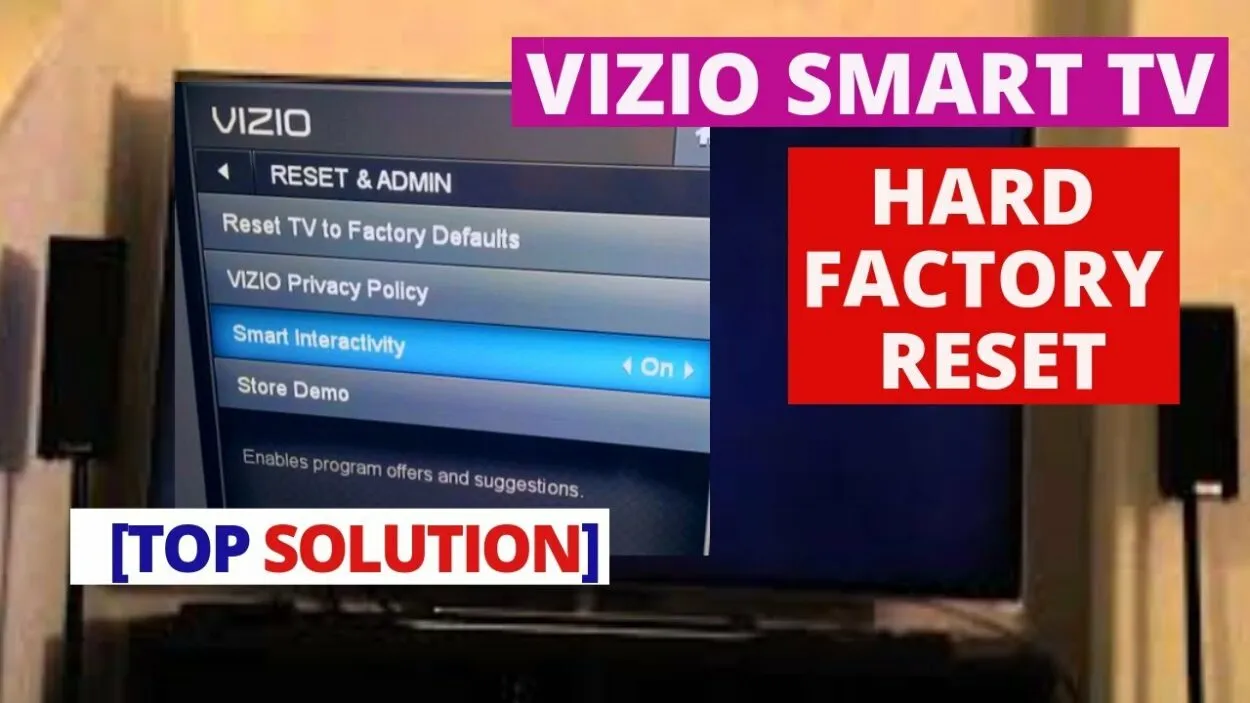
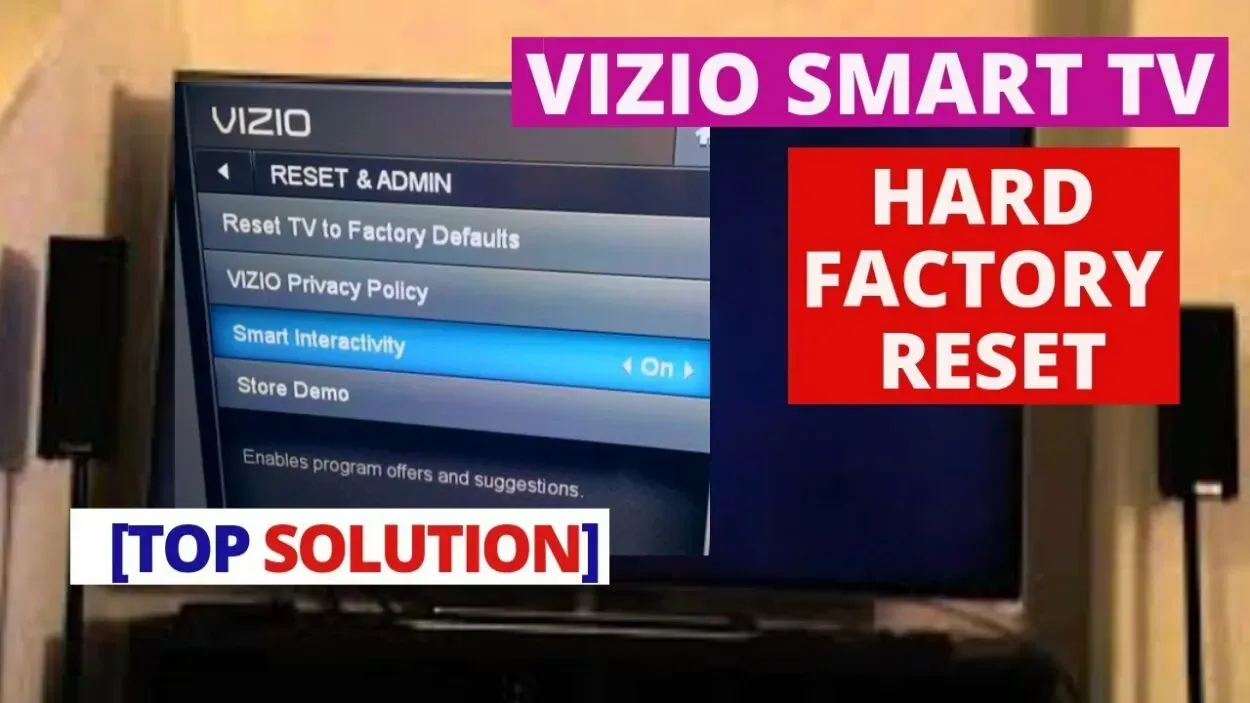
A Vizio TV alaphelyzetbe állítása
Ha az összes fenti megoldást kipróbálta, és a Vizio TV még mindig nem csatlakozik a Wi-Fihez, akkor lehet, hogy vissza kell állítani a TV-t. A gyári visszaállítás törli a TV összes beállítását, és visszaállítja az eredeti állapotot. A tévé alaphelyzetbe állításához lépjen a tévé „Menü” menüpontjába, válassza a „Rendszer”, majd a „Reset & Admin” menüpontot.
Innen válassza a „TV visszaállítása a gyári alapbeállításokra” lehetőséget, és kövesse a képernyőn megjelenő utasításokat. Ez törli a TV összes beállítását, beleértve a Wi-Fi beállításokat is, ezért mindenképpen legyen kéznél a Wi-Fi hálózat neve és jelszava.
A visszaállítás után újra be kell állítania a TV-t, beleértve a Wi-Fi hálózathoz való csatlakozást is. Ez a módszer akkor hasznos, ha a problémát helytelen beállítások vagy elavult firmware okozza.
Kapcsolatfelvétel a Vizio ügyfélszolgálatával
Ha a fenti megoldások mindegyikét kipróbálta, és Vizio TV-je továbbra sem csatlakozik a Wi-Fi hálózathoz, további segítségért lehet, hogy kapcsolatba kell lépnie a Vizio ügyfélszolgálatával. Az ügyfélszolgálat munkatársai további információkkal tudnak szolgálni a problémával kapcsolatban, és végigvezetik Önt a hibaelhárítási lépéseken.
Lehet, hogy a tévémodellre jellemző szoftverfrissítésekkel vagy javításokkal kapcsolatban is tudnak segíteni. A Vizio ügyfélszolgálatával a weboldalukon, e-mailben vagy telefonon keresztül léphet kapcsolatba. Ügyeljen arra, hogy a kapcsolatfelvételkor tartsa készenlétben a tévé modellszámát és sorozatszámát.
További részleteket kérhetnek a problémáról és a hibaelhárítás eddigi lépéseiről.
GYIK
Hogyan javítsam meg a Vizio TV készülékemet, ha nem akar csatlakozni a WiFi-hez?
Ha Vizio TV-je nem akar csatlakozni a Wi-Fihez, több dolgot is megpróbálhat:
- Ellenőrizze a Wi-Fi jelet és a beállításokat.
- Indítsa újra a routert és a TV-t
- Frissítse a firmware-t a TV-n
- Forduljon segítségért a Vizio ügyfélszolgálatához
Hogyan tudom manuálisan beállítani a Wi-Fi-t a Vizio TV-n?
Ha manuálisan szeretné csatlakoztatni Vizio TV-jét a Wi-Fi-hez, kövesse az alábbi lépéseket:
- Nyomja meg a TV távirányítóján a Menü gombot, és navigáljon a Hálózati beállítások menüponthoz.
- Válassza ki a „Hálózat beállítása”, majd a „Kézi beállítás” lehetőséget.
- Válassza ki a Wi-Fi lehetőséget, majd válassza a „Keresés” lehetőséget az elérhető Wi-Fi hálózatok kereséséhez.
- Amikor megkérdezik, válassza ki a Wi-Fi hálózatot a listából, és adja meg a jelszót.
- Nyomja meg az „Alkalmazás” gombot a módosítások mentéséhez és a wifi hálózathoz való csatlakozáshoz.
Miért nem csatlakozik hirtelen az okostévém a wifihoz?
Számos oka lehet annak, hogy az okostévé hirtelen nem csatlakozik a Wi-Fi-hez, néhány gyakori ok a következő:
- Gyenge Wi-Fi jel
- Helytelen wifi beállítások
- Routerproblémák
- Más eszközök által okozott interferencia
Következtetés
- Ha a Vizio TV nem csatlakozik a Wi-Fi-hez, az frusztráló lehet, de számos megoldást kipróbálhat a probléma elhárítására és kijavítására.
- A probléma lehet gyenge Wi-Fi jelek, helytelen Wi-Fi beállítások, router problémák és más elektronikus eszközök által okozott interferencia.
- A probléma megoldásához megpróbálhatja közelebb helyezni a tévét az útválasztóhoz, ellenőrizheti a Wi-Fi beállításokat, újraindíthatja az útválasztót és a tévét, ellenőrizheti a firmware-frissítéseket és az interferenciát.
- Ha a probléma továbbra is fennáll, megpróbálhat vezetékes Ethernet-kapcsolatot használni, visszaállíthatja a TV-t a gyári alapbeállításokra, vagy további segítségért fordulhat a Vizio ügyfélszolgálatához.
- Ne feledje, hogy egyes megoldások a Vizio TV adott modelljétől és a csatlakozni kívánt Wi-Fi hálózattól függően változhatnak, ezért további információkért mindenképpen olvassa el a TV kézikönyvét vagy a Vizio weboldalát.
Egyéb cikkek:
- Blink Camera Subscription (Válaszolt)
- Sárgán villogó Firestick távirányító (magyarázat)
- A Vizio Smart Tv újraindítása (lépésről lépésre)






